OS X и iOS стават все по-сходни с годините, но OS X El Capitan се отдалечава от мобилния си колега, когато става въпрос за предупреждаване, когато дадено приложение изисква вашето местоположение. В iOS индикатор със стрелка се появява, когато дадено приложение има достъп до вашето местоположение. Същият показател за стрелка се появява в лентата на менюто по подразбиране в предишните версии на OS X, но не и с OS X 10.11 El Capitan.
С El Capitan, трябва да копаете в System Preferences, за да се появи тази икона със стрелка, когато се използват услугите за локализиране на Apple. Ето как:
1. Отворете Системни предпочитания и щракнете върху Сигурност и поверителност .
2. Кликнете върху раздела Поверителност и след това върху Услуги за местоположение в горната част на списъка вляво.
3. Кликнете върху заключването в долния ляв ъгъл и въведете паролата си, за да направите промени.
4. В полето вдясно, в което са изброени приложенията, които могат да използват услугите за местоположение на Apple, превъртете надолу до долната част на System Services и кликнете върху бутона Details . (Уверете се също, че квадратчето за отметка е отметнато за Активиране на услугите за местоположение в горната част, ако не сте го активирали, когато за първи път сте настроили вашия Mac.)

", " modalTemplate ":" {{content}} ", " setContentOnInit ": false} '>
5. Поставете отметка в квадратчето за Показване на иконата за местоположение в лентата с менюта, когато Системните услуги изискват вашето местоположение .
6. Кликнете върху заключването в долния ляв ъгъл, за да запишете промените.
Сега, когато използвате някое от приложенията, които сте разрешили за достъп до вашето местоположение (от списъка, който сте прелистили, за да стигнете до линията за системни услуги в стъпка 4 по-горе), в лентата с менюта ще се появи индикаторът със стрелка. И ако стрелката се появи на пръв поглед отзад, можете да кликнете върху нея, за да видите коя програма иска местоположението ви.

", " modalTemplate ":" {{content}} ", " setContentOnInit ": false} '>
Можете също да видите списъка с одобрени приложения от стъпка 4, за да видите кои приложения наскоро са заявили местоположението ви. Иконата на стрелката се показва до всяко приложение, поискало местоположението ви в рамките на предишните 24 часа.
Имайте предвид, че този индикатор за стрелка не покрива всички приложения, които може да са поискали местоположението ви. Браузърът на Chrome например използва услугите за местоположение на Google, така че всичко, което правите в Chrome, няма да доведе до появата на стрелката на Apple.
(Чрез OS X Daily)




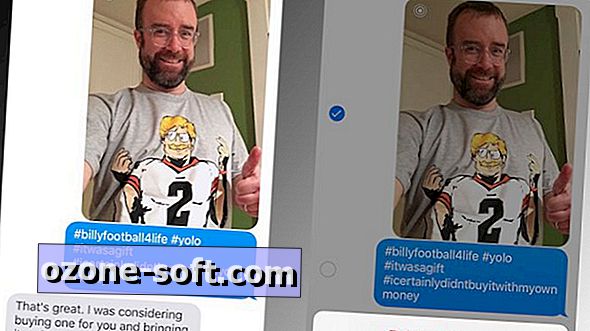








Оставете Коментар